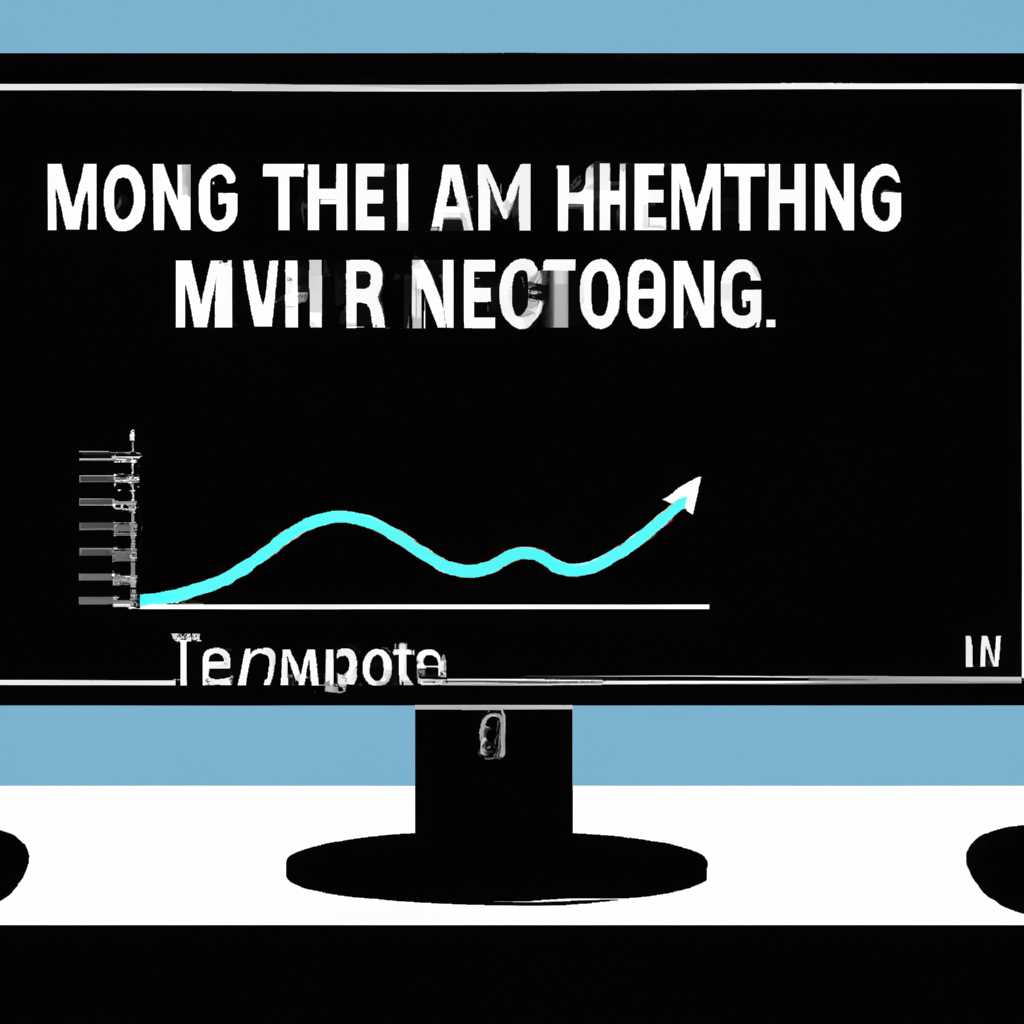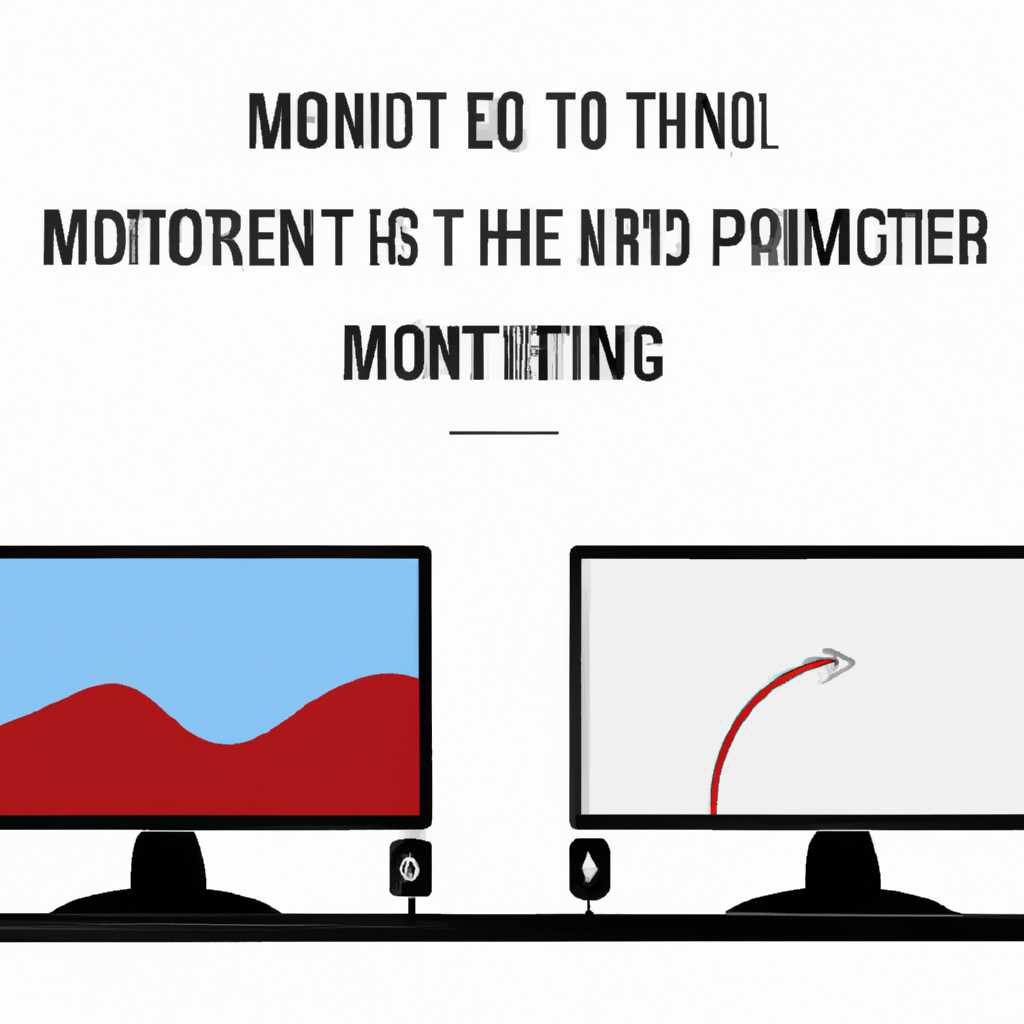- Почему монитор отключается, но компьютер продолжает функционировать: причины и решения проблемы
- Неправильные настройки энергосбережения
- 1. Проверка настроек энергосбережения в ОС:
- 2. Проверка настроек энергосбережения в BIOS:
- 3. Проверка наличия активированного режима «Sleep Mode» на мониторе:
- 4. Обновление драйверов и управляющих программ:
- Неисправность видеокарты или драйвера
- Некорректная настройка параметров
- Проверка и обновление драйверов
- Перегрев видеокарты
- Неисправность видеокарты
- Видео:
- Выключается монитор и не включается,но компьютер продолжает работать
Почему монитор отключается, но компьютер продолжает функционировать: причины и решения проблемы
Иногда пользователи сталкиваются с ситуацией, когда монитор отключается, но компьютер все еще продолжает работать. Это довольно распространенная проблема, которая может возникнуть по разным причинам. Если вы столкнулись с подобной ситуацией, необходимо выяснить, почему это происходит и как можно решить эту проблему.
Одной из возможных причин такой ситуации является настройка операционной системы на автоматическое отключение монитора в режиме ожидания. По умолчанию система может быть настроена таким образом, чтобы монитор отключался через определенный промежуток времени, когда никаких событий не происходит. Это можно исправить в настройках системы, сделав так, чтобы монитор не выключался автоматически.
Если вы хотите избавиться от такой неисправности, рекомендуется проверить параметры планировщика задач. Возможно, монитор отключается из-за какой-то задачи, которая запускается в автоматическом режиме. Удалите или измените параметры этой задачи, чтобы предотвратить отключение монитора. Также рекомендуется проверить параметры энергосбережения в настройках операционной системы.
Другой причиной такой ситуации могут быть аппаратные проблемы. Например, перегрев видеокарты может привести к отключению монитора. Попробуйте проверить температуру видеокарты с помощью специальных утилит. Если температура слишком высокая, то необходимо принять меры для охлаждения видеокарты, например, проверить работу кулера или изменить параметры системы для уменьшения нагрузки на видеокарту.
Оперативная память также может быть причиной подобных проблем. Если в системе недостаточно оперативной памяти, монитор может отключаться, когда система пытается работать с большим объемом данных. Попробуйте увеличить объем оперативной памяти или закрыть ненужные программы, чтобы уменьшить нагрузку на систему.
Если ни одно из указанных решений не помогло, то возможно, проблема кроется в самом мониторе. Попробуйте отключить монитор от розетки на некоторое время, а затем снова подключить его. Если проблема не исчезает, возможно, вам придется обратиться к специалисту для диагностики и ремонта устройства.
Неправильные настройки энергосбережения
1. Проверка настроек энергосбережения в ОС:
Заходим в «Пуск» -> «Панель управления» -> «Система и безопасность» -> «Параметры питания». Находим раздел «Спящий режим» и разверните этот параметр. Убедитесь, что параметры «Состояние сна после» и «Остановка дисплея после» установлены на желаемые значения или на «Никогда». Это позволит компьютеру работать без дополнительных перерывов.
2. Проверка настроек энергосбережения в BIOS:
Для этого необходимо перезагрузить компьютер и зайти в BIOS. Обычно это делается с помощью нажатия определенной клавиши (например, Del или F2) перед загрузкой операционной системы. В BIOS найдите раздел, связанный с энергосбережением и убедитесь, что все параметры, связанные с «спящим» режимом, отключены или настроены на «Никогда».
3. Проверка наличия активированного режима «Sleep Mode» на мониторе:
Сетевые и USB-кабели, запущенные в ваш монитор, могут вызывать проблемы с обнаружением и активацией режима «Sleep Mode». Проверьте, все ли разъемы на мониторе и компьютере правильно подключены и надежно зафиксированы. Если видите, что разъемы не подключены, подключите их и рестартуйте компьютер.
Временное отключение режима «Sleep Mode» между монитором и компьютером может быть проведено, чтобы определить, вызывает ли некорректная настройка этот режим «спящего» режима. Если это решение работает, необходимо поискать обновленную версию драйвера. Если проблема продолжается, обратитесь к службе поддержки монитора для получения дальнейшей помощи.
4. Обновление драйверов и управляющих программ:
Некорректная установка драйверов для монитора или других комплектующих может также привести к проблеме, когда монитор отключается, но компьютер продолжает функционировать. Проверьте, что у вас установлены последние версии драйверов для видеокарты и монитора. Запустите менеджер обновления драйверов и установите все доступные обновления для вашей системы.
Чтобы полноценно использовать монитор и избежать проблем с его функционированием вместе с компьютером, важно правильно настроить энергосберегающие режимы и обеспечить корректное обслуживание и обновление комплектующих.
Неисправность видеокарты или драйвера
Одной из причин проблемы, когда монитор отключается, но компьютер продолжает функционировать, может быть неисправность видеокарты или драйвера. Рассмотрим возможные причины и способы решения этой проблемы.
Некорректная настройка параметров
Проверьте настройки драйвера видеокарты. Откройте панель управления видеокарты через соответствующую утилиту или кликнув по ссылке «Настройки дисплея» на рабочем столе. Убедитесь, что разрешение экрана и частота обновления соответствуют характеристикам вашего монитора. Если параметры заданы некорректно, измените их на подходящие.
Проверка и обновление драйверов
Если у вас установлен устаревший или несовместимый драйвер видеокарты, это может вызывать проблемы. Зайдите на официальный сайт производителя видеокарты и найдите последний доступный драйвер для вашей модели. Скачайте и установите его, следуя инструкциям на сайте.
Перегрев видеокарты
Высокая температура может вызывать отключение монитора. Убедитесь, что вентиляторы в системном блоке работают исправно и правильно охлаждают компьютер. Очистите от пыли радиаторы и воздуховоды. Если проблема с перегревом сохраняется, может потребоваться замена или дополнительное охлаждение видеокарты.
Неисправность видеокарты
Если все остальные возможные причины и их решения не привели к устранению проблемы, вероятно, у вас имеется физическая неисправность видеокарты. В этом случае советуем обратиться к специалистам, которые смогут диагностировать и отремонтировать устройство или, при необходимости, заменить его на новое.
В общем, чтобы выяснить, почему монитор отключается, но компьютер продолжает функционировать, следует проверить настройку параметров драйвера, обновить драйверы видеокарты, проверить электропитание и температуру, а также обратиться к специалистам, если все остальные методы не приводят к решению проблемы.
Видео:
Выключается монитор и не включается,но компьютер продолжает работать
Выключается монитор и не включается,но компьютер продолжает работать by Компьютерные Ошибки 236,505 views 3 years ago 5 minutes, 12 seconds